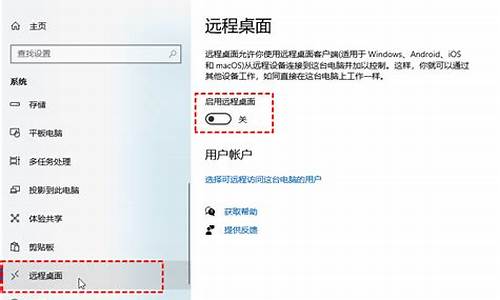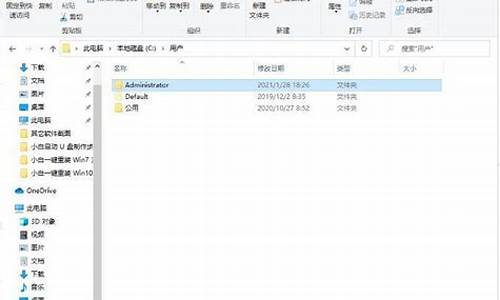电脑系统安装教程u盘-电脑系统安装教程pe
1.新组装的电脑怎么装系统
2.winpe在u盘系统在硬盘上怎么装
3.pe重装win10怎么安装|用pe重装win10系统步骤
4.如何进pe系统|用pe进系统怎么操作
新组装的电脑怎么装系统

新组装的电脑装系统步骤如下:
电脑:联想thinkpad
系统:Win8.1
1、在可以使用的电脑上制作U盘PE启动盘,然后将系统镜像中的gho文件解压到U盘GHO目录下。
2、在组装的电脑USB接口插入U盘,启动电脑时按下F12、F11、Esc等快捷键,在弹出的启动菜单中选择U盘选项,回车。
3、启动进入安装菜单,选择02选项回车,运行PE系统。
4、在PE系统下双击打开DiskGenius分区工具,点击硬盘,选择快速分区。
5、设置分区的数目以及分区的大小,点击确定。
6、分区之后,双击U教授PE一键装机,按照图示进行设置,选择系统安装位置,比如C盘,确定。
7、弹出提示框,直接点击确定,在这个界面,执行系统的解压过程。
8、完成解压后,电脑会重启,此时拔出U盘,开始装系统。
9、在启动进入全新系统桌面后,电脑就装上系统了。
电脑系统简介
在计算机中,操作系统是其最基本也是最为重要的基础性系统软件,从计算机用户的角度来说,计算机操作系统体现为其提供的各项服务。从程序员的角度来说,其主要是指用户登录的界面或者接口。如果从设计人员的角度来说,就是指各式各样模块和单元之间的联系。
事实上,全新操作系统的设计和改良的关键工作就是对体系结构的设计,经过几十年以来的发展,计算机操作系统已经由一开始的简单控制循环体发展成为较为复杂的分布式操作系统。再加上计算机用户需求的愈发多样化,计算机操作系统已经成为既复杂而又庞大的计算机软件系统之一。
winpe在u盘系统在硬盘上怎么装
用U盘装系统一般是系统直接放在U盘,不过有些U盘容量太小,或者不支持大于4G镜像,所以只能是U盘制作成pe启动盘,然后把系统放到本地硬盘,那么这种winpe在U盘,系统在硬盘上要怎么装系统呢?其实跟普通的U盘pe安装步骤是一样的,只要进入winpe,然后打开安装工具,找到本地硬盘的系统,就可以安装,下面小编跟大家介绍winpe安装系统方法。
安装须知:
1、如果运行内存2G以下安装32位(x86)系统,如果内存4G及以上,安装64位(x64)系统
2、系统放本地硬盘,不能放桌面上,必须放到C盘之外的分区,比如可以在D盘、E盘等
3、系统镜像放在本地硬盘,只能格式化C盘,不能全盘重新分区,如果全盘分区,系统镜像就没了,就安装不了系统
相关阅读:
大uefi装系统教程
怎么用大安装非ghost系统
系统崩溃进pe备份C盘桌面数据方法
一、准备工作
1、系统下载:电脑公司ghostwin764位iso镜像下载v2018.10
2、4G及以上U盘:怎么用大制作u盘启动盘
二、U盘启动设置:大u盘装系统设置u盘启动教程(包含BIOS设置)
三、winpe装系统步骤如下
1、根据上面的教程制作好大U盘启动盘,然后将下载的系统iso文件直接复制到本地硬盘,比如D盘,切记不能放桌面;
2、在需要装系统的电脑usb接口上插入大U盘启动盘,重启后不停按F12或F11或Esc等快捷键打开启动菜单,选择U盘选项回车,比如GeneralUDisk5.00,不支持这些启动键的电脑查看第二点设置U盘启动方法;
3、从U盘启动后进入到这个界面,通过方向键选择02选项回车,也可以直接按数字键2,启动pe系统,无法进入则选择03旧版PE系统;
4、进入到pe系统之后,打开大一键装机,映像路径点击更多,浏览选择放到D盘的系统iso镜像,此时会自动提取gho文件,点击下拉框,选择gho文件;
5、接着点击“还原分区”,选择系统安装位置,一般是C盘,pe下盘符显示可能错乱,如果不是显示C盘,可以根据“卷标”或磁盘大小选择,点击确定;
6、此时弹出提示框,勾选“完成后重启”和“引导修复”,点击是,执行安装系统过程;
7、转到这个界面,执行系统安装到C盘的操作,这个过程需要5分钟左右,耐心等待即可;
8、操作完成后电脑会自动重启,此时拔出大U盘启动盘,之后会自动重新启动进入这个界面,执行装系统驱动、系统配置和激活过程;
9、安装过程大约5-10分钟,最后重启进入全新系统桌面,安装系统过程完成。
winpe在U盘,系统在硬盘就是这种安装方法,其实跟普通的U盘pe安装过程是一样的,只是选择镜像的路径不同而已。
pe重装win10怎么安装|用pe重装win10系统步骤
怎么用pe重装win10系统?win10系统是目前最主流操作系统之一,越来越多的电脑使用win10系统,虽然win10是新型系统,不过使用不当依然会出现系统故障,此时就需要重装系统。使用pe重装系统非常流行,功能也很强大,有用户打算通过pe重装win10系统,但是不知道怎么重装,这边小编跟大家分享用pe重装win10系统步骤。
重装须知:
1、win10自带重置系统功能,可以一键恢复出厂设置,不过可能失败,慎用:w10系统重置此电脑方法
2、本文介绍的是uefipe重装ghostwin10方法,重装前需要备份C盘和桌面上重要的文件,需要win1064位系统
相关教程:
大u盘装win10步骤图解(legacymbr传统方式)
uefigpt模式安装win10官方系统教程(非ghost)
怎么看主板是否支持UEFI模式
一、重装准备
1、uefi电脑,8G容量U盘
2、win10系统下载:ghostwin1064位极速旗舰版V2017.12
3、大peuefi版:uefi启动u盘制作方法
二、启动设置
电脑设置UEFI启动的方法
U盘装系统启动热键大全
如果你的BIOS里有这些选项请设置如下,一般预装win10机型不需要设置:
SecureBoot设置为Disabled禁用启动安全检查,这个最重要
OSOptimized设置为Others或Disabled系统类型设置
CSM(CompatibilitySupportModule)Support设置为Yes或Enabled
UEFI/LegacyBoot选项选择成Both
UEFI/LegacyBootPriority选择成UEFIFirst
三、pe重装win10系统步骤如下
1、制作好大uefipe启动U盘之后,将win1064位系统iso镜像直接复制到U盘gho目录下;2、在uefi电脑上插入U盘,启动之后不停按F12或F11或Esc等快捷键,不同电脑启动键不同,在弹出的启动项选择框中,选择识别到的U盘选项,如果有带UEFI的启动项,要选择uefi的项,回车从uefi引导;
3、由于制作方式不同,有些大uefipe启动盘会直接进入pe系统,有些会先显示这个主界面,如果是先显示这个界面,按↓方向键选择02回车运行win8PEx64;
4、进入大pe系统之后,如果之前是预装win10,也就是uefi引导的,直接执行第7步,如果不是要uefi重装就需要重新分区,双击桌面上的DG分区工具,右键选择硬盘,点击快速分区;
5、分区表类型选择GUID,也就是GPT,然后设置分区数目,设置系统盘的大小,建议50G以上,固态硬盘还需勾选对齐分区到此扇区,数字默认即可,确定;
6、之后执行硬盘分区以及格式化过程,分区之后如图所示,gpt分区表会有ESP、MSR两个额外分区;
7、接着双击打开大PE一键装机,GHOWIMISO映像路径选择win10x64iso文件,然后点击下拉框,工具会自动提取到win10.gho文件,选择win10.gho文件;
8、接着选择还原分区,选择win10系统安装位置,一般是C盘,pe下盘符可能显示错乱,如果不是C盘,根据卷标系统或硬盘大小来选择,点击确定;
9、弹出这个对话框,勾选完成后重启、引导修复这些选项,点击是执行下一步操作;
10、转到这个界面,执行win10系统安装到C盘的过程,等待进度条执行完成,一般2-5分钟左右;
11、操作完成后,会提示电脑即将重启,默认是10秒后自动重启,或者点击是立即重启电脑;
12、此时拔出U盘,会自动进入这个界面,继续执行win10系统组件安装、驱动安装和系统配置过程;
13、整个重装过程需要5-10分钟,在启动进入win10桌面之后,win10系统就重装好了。
pe重装win10教程就为大家介绍到这边,由于win10默认是uefi引导的,如果电脑支持uefi,建议通过uefipe重装win10系统。
如何进pe系统|用pe进系统怎么操作
pe系统是一种预安装环境,操作界面就跟win系统一样,可以看成是简化版的Windows系统,pe系统广泛应用于新电脑的分区和系统重装,在这之前,需要通过U盘制作pe系统,然后让电脑进PE系统,不过有些用户不懂用pe进系统怎么操作,其实进PE系统并不难,下面小编跟大家介绍如何进pe系统的方法。
相关教程:
如何用pe装win7系统
系统崩溃进pe备份C盘桌面数据方法
加了固态硬盘进大pe怎么分区
一、准备工作
1、可用电脑一台,U盘一个
2、pe启动盘:大pe制作教程
3、pe启动盘制作工具:大U盘制作工具下载
4、关闭所有安全软件和杀毒工具
二、进pe系统步骤如下
1、下载并安装大pe启动盘制作工具,插入U盘,识别到U盘后点击一键制作USB启动盘,弹出提示框,直接点击确定;
2、等待一段时间之后,弹出这些提示框,均点击确定,pe启动盘就制作完成;
3、制作好pe启动盘之后,设置电脑从U盘启动,详细查看怎么设置开机从U盘启动,大多数电脑都支持启动热键,比如F12、F11、Esc等;
4、通过启动热键调出这个对话框,选择U盘选项,比如USBKEY,按回车键进入;
5、这时候会从pe启动盘引导启动,进入这个界面,我们选择02运行Win8PEx86精简版,如果是旧机型就选择03win03PE增强版,按回车键进入;
6、这时候就进到pe系统,pe系统下可以进行系统备份、分区、系统安装等操作。
以上就是如何进pe系统的方法,先制作好U盘pe启动盘,然后设置电脑从U盘启动,就可以进入pe系统,还不懂怎么进入pe系统的用户,可以学习下这个教程。
声明:本站所有文章资源内容,如无特殊说明或标注,均为采集网络资源。如若本站内容侵犯了原著者的合法权益,可联系本站删除。